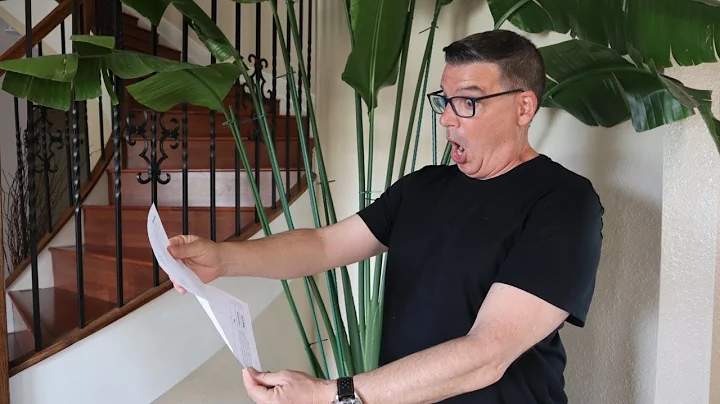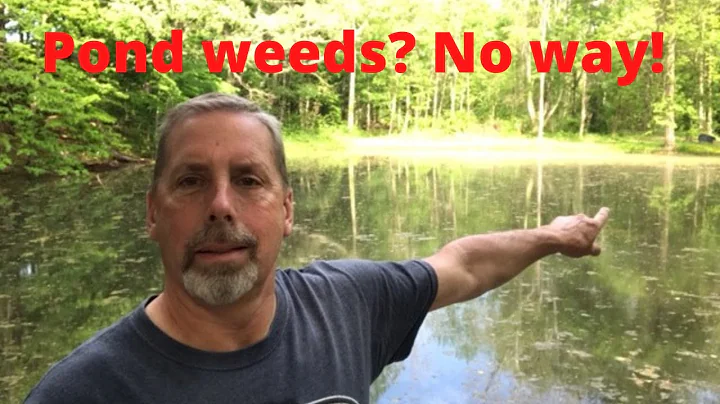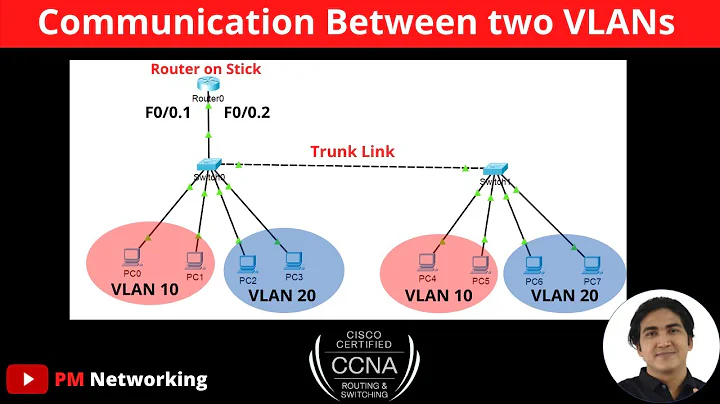Tutorial: Criando um Mapa de Calor no GraphPad Prism
Índice
- Introdução
- O que são mapas de calor?
- Quando utilizar mapas de calor?
- Como criar um mapa de calor no GraphPad Prism
- Passo 1: Selecionando os dados
- Passo 2: Configurando o mapa de calor
- Passo 3: Personalizando a aparência do mapa de calor
- Passo 4: Inserindo rótulos e legendas
- Passo 5: Interpretando o mapa de calor
- Conclusão
Tutorial: Como criar e interpretar um mapa de calor no GraphPad Prism
Neste tutorial, vamos aprender como usar o GraphPad Prism para criar e interpretar mapas de calor. Os mapas de calor são uma forma padrão de representar dados agrupados, sendo especialmente úteis para plotar grandes quantidades de dados contendo diferentes grupos, como dados de expressão gênica ou concentrações proteicas. Seguindo este tutorial passo a passo, você aprenderá a criar um mapa de calor de valores de expressão gênica a partir de diferentes tecidos e amostras.
Passo 1: Selecionando os dados
Antes de iniciar a criação do mapa de calor, é necessário selecionar os dados a serem utilizados. No GraphPad Prism, você pode importar seus dados a partir de uma planilha ou digitar diretamente na tabela fornecida. Certifique-se de que seus dados estejam corretamente organizados, com as colunas representando os genes e as linhas representando os tecidos/amostras. Cada valor na tabela corresponderá a uma célula no mapa de calor.
Passo 2: Configurando o mapa de calor
No menu do GraphPad Prism, selecione a opção "Grupos" e, em seguida, "Mapa de calor" na aba "Usos Especiais de Tabelas de Grupos". Existem quatro tipos padrão de mapas de calor disponíveis: arco-íris, preto e branco, azul e escala dupla. Escolha o tipo de mapa de calor que mais se adequa aos seus dados. Se você tiver subcolunas em sua tabela de dados, poderá selecionar a opção apropriada no menu suspenso.
Passo 3: Personalizando a aparência do mapa de calor
É possível personalizar a aparência do mapa de calor no GraphPad Prism. Na guia "Mapeamento de Cor", você pode escolher diferentes esquemas de cores para representar os valores do mapa de calor. Além disso, é possível definir valores de referência, tamanho das células e espessura das bordas. Lembre-se de que a escolha das cores e outros parâmetros deve ser feita de acordo com a interpretação desejada para o seu mapa de calor.
Passo 4: Inserindo rótulos e legendas
Para facilitar a interpretação do mapa de calor, é importante inserir rótulos e legendas adequadas. No GraphPad Prism, você pode selecionar quais informações serão exibidas nos rótulos e onde eles serão posicionados. Geralmente, as células do mapa de calor não são rotuladas, pois as cores representam os valores. No entanto, é possível escolher mostrar os valores das células dentro das mesmas.
Passo 5: Interpretando o mapa de calor
Uma vez criado o mapa de calor, é hora de interpretar os resultados. Cada célula do mapa de calor representa um valor da tabela de dados, indicando a expressão gênica em um determinado tecido ou amostra. A cor de cada célula reflete o valor correspondente, sendo que cores mais escuras indicam valores mais baixos e cores mais claras indicam valores mais altos. Utilizando a legenda fornecida com o mapa de calor, é possível visualizar os intervalos de valores representados por cada cor.
Conclusão
Os mapas de calor são uma ferramenta poderosa para visualizar e interpretar grandes quantidades de dados agrupados. Com o GraphPad Prism, é fácil criar e personalizar mapas de calor que ajudarão na compreensão de seus experimentos. Ao seguir este tutorial, você aprendeu a importância dos mapas de calor, como criar um mapa de calor no GraphPad Prism e como interpretar os resultados obtidos. Experimente diferentes configurações e aproveite ao máximo esta poderosa ferramenta de visualização de dados.
Destaques:
- O GraphPad Prism é uma ferramenta útil para a criação de mapas de calor
- Mapas de calor são ideais para visualizar grandes quantidades de dados agrupados
- A aparência do mapa de calor pode ser personalizada de acordo com suas necessidades
- Rótulos e legendas facilitam a interpretação dos resultados do mapa de calor
- A interpretação correta dos mapas de calor é essencial para obter insights úteis dos seus dados
Perguntas Frequentes:
-
O GraphPad Prism está disponível em português?
- Sim, o GraphPad Prism está disponível em vários idiomas, incluindo o português.
-
Posso exportar meu mapa de calor criado no GraphPad Prism para outros programas?
- Sim, o GraphPad Prism permite a exportação de gráficos para vários formatos, como JPEG, PNG e PDF, tornando possível utilizar o mapa de calor em outros programas e relatórios.
-
Existe alguma restrição quanto ao tamanho dos dados que podem ser usados em um mapa de calor no GraphPad Prism?
- O tamanho dos dados é limitado pelo próprio software e pelas especificações do computador em que o GraphPad Prism está sendo executado. No entanto, é importante considerar que grandes conjuntos de dados podem afetar o desempenho do software.
-
O GraphPad Prism oferece recursos adicionais para a análise dos dados representados no mapa de calor?
- Sim, o GraphPad Prism oferece uma variedade de ferramentas de análise estatística que podem ser aplicadas aos dados representados no mapa de calor. Essas ferramentas ajudam a identificar correlações, diferenças significativas e outras informações relevantes para a sua análise.
Recursos:
 WHY YOU SHOULD CHOOSE Proseoai
WHY YOU SHOULD CHOOSE Proseoai